設定資訊保護的裝置 Proxy 和網際網路連線設定
Microsoft端點技術會使用 Microsoft Windows HTTP (WinHTTP) 來報告數據,並與Microsoft端點雲端服務通訊。 內嵌的服務以 LocalSystem 帳戶在系統內容執行。
提示
對於使用 正向 Proxy 作為網際網路閘道的組織,可以使用網路保護來調查 Proxy 背後的情況。 有關詳細資訊,請參閱調查正向 Proxy 背後發生的連線事件。
WinHTTP 組態設定與 Windows 網際網路 (WinINet) 網際網路流覽 proxy 設定無關,且只能使用下列自動探索方法來探索 proxy 伺服器:
透明Proxy
網頁 Proxy 自動探索通訊協定(WPAD)
注意事項
如果在網路拓撲中使用透明 proxy 或 WPAD,則不需要特殊的組態設定。 有關 Proxy 中適用於端點的 Defender URL 排除的更多資訊,請參閱在 Proxy 伺服器中啟用對適用於端點的 Defender 雲端服務 URL 的存取。
手動靜態 Proxy 組態:
- 基於登錄的設定
- 使用 netsh 命令設定的 WinHTTP – 僅適用於穩定拓撲中的桌面 (例如:同一 Proxy 後公司網路中的桌面)
提示
如果您不是 E5 客戶,請使用 90 天Microsoft Purview 解決方案試用版來探索其他 Purview 功能如何協助貴組織管理數據安全性與合規性需求。 立即從 Microsoft Purview 試用中樞開始。 瞭解 有關註冊和試用版條款的詳細數據。
使用基於登錄的靜態 Proxy 手動設定 Proxy 伺服器
對於不允許連線至網際網路的端點裝置,需要設定基於登錄的靜態 Proxy。 您需要將其設定為僅允許 Microsoft 端點 DLP 報告診斷資料並與 Microsoft 端點雲端服務通訊。
靜態 Proxy 可以透過群組原則 (GP) 設定。 可以在以下位置找到群組原則:
開啟 系統管理範本 > Windows 元件 > 數據收集和預覽組建 > 設定已連線用戶體驗和遙測服務的已驗證 Proxy 使用方式
將其設定為 [啟用],然後選取 [停用已驗證的 Proxy]:
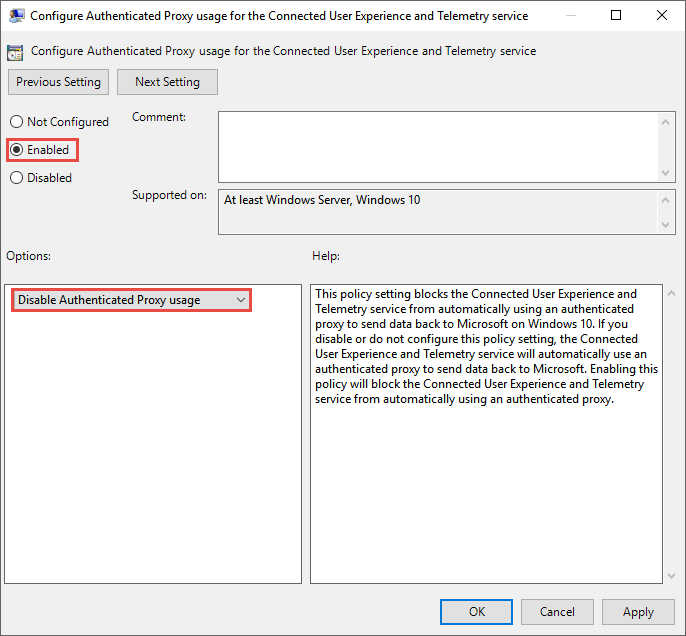
開啟 系統管理 > 樣本 Windows 元件 > 資料收集和預覽組建 > 設定連線的使用者體驗和遙測:
設定 Proxy
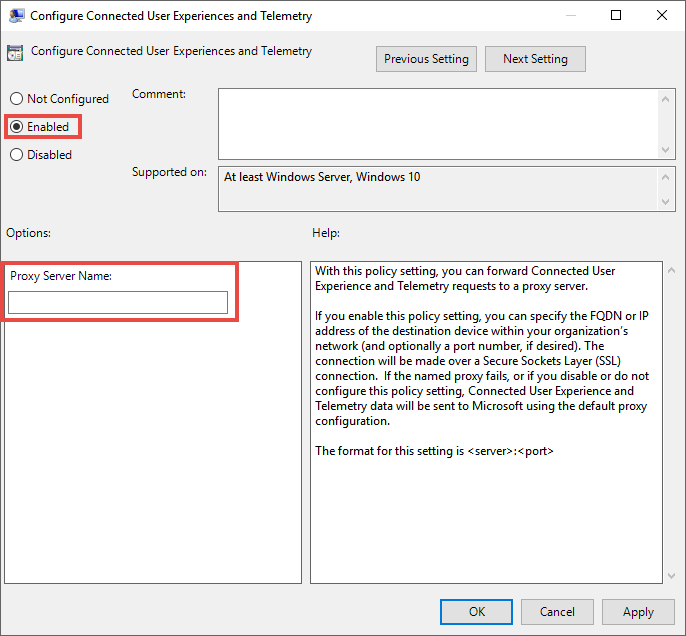
原則將登錄機碼
HKLM\Software\Policies\Microsoft\Windows\DataCollection下的兩個登錄值TelemetryProxyServer設定為 REG\u SZ,DisableEnterpriseAuthProxy設定為 REG\u DWORD。登錄值 TelemetryProxyServer 的格式 <為伺服器名稱或 ip>:<port>。 例如:10.0.0.6:8080
此登錄值
DisableEnterpriseAuthProxy應當設定為 1。
使用「netsh」命令手動設定 Proxy 伺服器
使用 netsh 設定全系統的靜態 Proxy。
注意事項
這將影響所有應用程式,包括使用帶預設 Proxy 之 WinHTTP 的 Windows 服務。 - 正在改變拓撲的膝上型電腦 (例如:從辦公室到家) 將出現 netsh 故障。 使用基於登錄的靜態 Proxy 設定。
開啟提高權限的命令列:
- 轉至 [開始] 並輸入「cmd」
- 以滑鼠右鍵按一下 [命令提示字元],然後選取 [以系統管理員身分執行]。
輸入以下命令,再按 Enter:
netsh winhttp set proxy <proxy>:<port>例如:netsh winhttp set proxy 10.0.0.6:8080
要重設 winhttpProxy,請輸入以下命令並按 Enter 鍵:
netsh winhttp reset proxy
若要瞭解詳細資訊。,請參見 Netsh 命令語法、上下文和格式。
在 Proxy 伺服器中啟用對端點 DLP 雲端服務 URL 的存取
如果 Proxy 或防火牆在預設情況下封鎖所有流量,並且只允許特定網域通過,請將可下載工作表中列出的網域新增到允許的網域清單中。
此可下載的試算表列出了網路必須能夠連線至的服務及其關聯的 URL。 應該確保沒有防火牆或網路篩選規則會拒絕存取這些 URL,或者可能需要專門為它們建立允許規則。
如果 Proxy 或防火牆啟用了 HTTPS 掃描 (SSL 檢查),則從 HTTPS 掃描中排除上表中列出的網域。 如果 Proxy 或防火牆封鎖匿名流量,因為端點 DLP 是從系統内容連線的,請確保前面列出的 URL 中允許匿名流量。
驗證用戶端與 Microsoft 雲端服務 URL 的連線
驗證 Proxy 設定是否成功完成,WinHTTP 是否可以在您的環境中發現 Proxy 伺服器並透過 Proxy 伺服器進行通訊,以及 Proxy 伺服器是否允許到適用於端點的 Defender 服務 URL 的通訊息。
將 MDATP 用戶端分析器工具下載到執行端點 DLP 的電腦上。
擷取裝置上 MDATPClientAnalyzer.zip 的內容。
開啟提高權限的命令列:
- 轉至 [開始] 並鍵入「cmd」。
- 以滑鼠右鍵按一下 [命令提示字元],然後選取 [以系統管理員身分執行]。
輸入以下命令,再按 Enter:
HardDrivePath\MDATPClientAnalyzer.cmd例如,用下載 MDATPClientAnalyzer 工具的路徑取代 HardDrivePath
C:\Work\tools\MDATPClientAnalyzer\MDATPClientAnalyzer.cmd
擷取 HardDrivePath 中所使用資料夾中工具所建立的 MDATPClientAnalyzerResult.zip* 檔案。
開啟 MDATPClientAnalyzerResult.txt 並驗證是否已執行 Proxy 設定步驟以啟用伺服器發現和對服務 URL 的存取。 該工具檢查適用於端點的 Defender 用戶端設定為與之互動的適用於端點的 Defender 服務 URL 的連線性。 然後,它將結果列印到每個可能用於與適用於端點的 Defender 服務進行通訊之 URL 的 MDATPClientAnalyzerResult.txt 文件中。 例如:
Testing URL: https://xxx.microsoft.com/xxx 1 - Default proxy: Succeeded (200) 2 - Proxy auto discovery (WPAD): Succeeded (200) 3 - Proxy disabled: Succeeded (200) 4 - Named proxy: Doesn't exist 5 - Command-line proxy: Doesn't exist
如果至少有一個連線選項退回 (200) 適用於端點的 Defender 用戶端可以使用此連線方法與測試的 URL 正確通訊。
但是,如果連線檢查結果顯示失敗,則會顯示 HTTP 錯誤 (請參閱 HTTP 狀態碼)。 然後可以使用啟用對端點 DLP 雲端服務 URL 的存取中所示的表中的 URL。 您將使用的 URL 將取決於上線過程中選取的區域。
注意事項
連線能力診斷分析器工具與受攻擊面縮小規則不相容封鎖源自 PSExec 和 WMI 命令的流程建立。 需要暫時停用此規則才能執行連線工具。
在登錄中或透過群組原則設定 TelemetryProxyServer 時,如果適用於端點的 Defender 無法存取定義的 Proxy,它將回復至 direct。 相關主題:
- 將 Windows 10 裝置上線
- 疑難排解 Microsoft 端點 DLP 上線問題